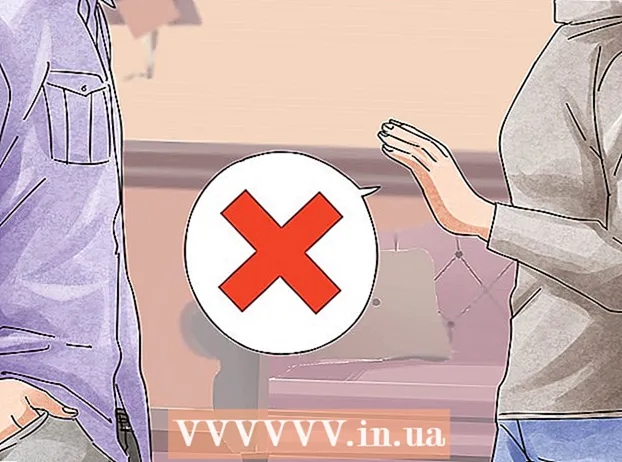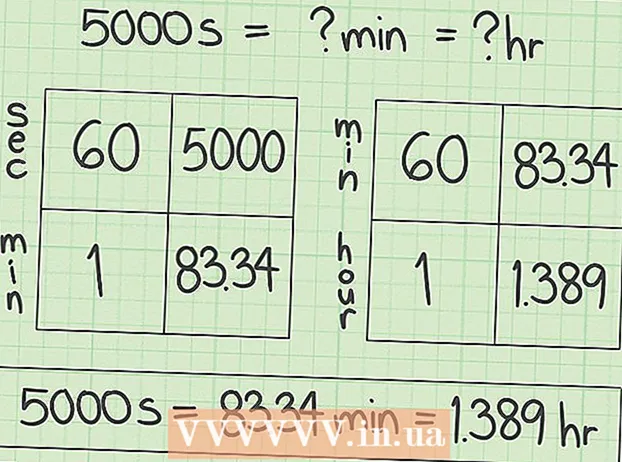Autor:
Janice Evans
Loomise Kuupäev:
4 Juuli 2021
Värskenduse Kuupäev:
1 Juuli 2024
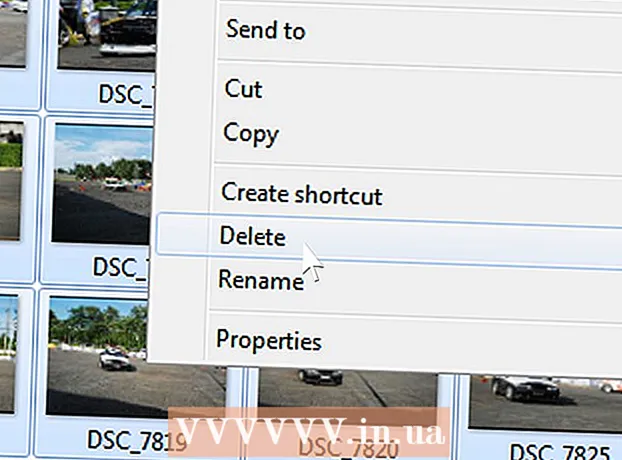
Sisu
- Sammud
- Meetod 1: 2: kaamera tarkvara kasutamine
- Meetod 2/2: oma operatsioonisüsteemi kasutamine
- Näpunäiteid
- Mida sul vaja on
Kas teil on probleeme fotode digikaamerast arvutisse teisaldamisega? See pole üldse raske! Ja üsna varsti saate seda teha ka suletud silmadega.
Paljusid kaameraid müüakse tarkvaraga, mis aitab teil fotosid kaamerast arvuti kõvakettale alla laadida. Selles artiklis selgitatakse, kuidas fotosid arvutisse teisaldada kaamera tarkvaraga ja ilma.
Sammud
Meetod 1: 2: kaamera tarkvara kasutamine
 1 Käivitage kaameraga kaasas olnud tarkvara. Sisestage tarkvaraketas draivi ja järgige installimise juhiseid. Kui ostsite kasutatud kaamera või teie kaameral pole mingil põhjusel tarkvara installimiseks ketast, otsige seda programmi Internetist. Mõnel juhul saab programmi installida kaamera tootja veebisaidilt.
1 Käivitage kaameraga kaasas olnud tarkvara. Sisestage tarkvaraketas draivi ja järgige installimise juhiseid. Kui ostsite kasutatud kaamera või teie kaameral pole mingil põhjusel tarkvara installimiseks ketast, otsige seda programmi Internetist. Mõnel juhul saab programmi installida kaamera tootja veebisaidilt.  2 Ühendage kaamera arvutiga. Tavaliselt, kui kaamera on korralikult ühendatud, kuulete eristavat heli või näete arvutiekraanil uut akent.
2 Ühendage kaamera arvutiga. Tavaliselt, kui kaamera on korralikult ühendatud, kuulete eristavat heli või näete arvutiekraanil uut akent.  3 Sünkroonige kaamera arvutiga ja teisaldage oma fotod. Kui teie kaamerale on installitud tarkvara, näete suure tõenäosusega arvutiekraanil uut dialoogiboksi, kus küsitakse, kas soovite pilte kaamerast sellesse arvutisse teisaldada. Järgige ekraanil kuvatavaid juhiseid. Kui tarkvaraaken ei avane automaatselt, käivitage programm ise.
3 Sünkroonige kaamera arvutiga ja teisaldage oma fotod. Kui teie kaamerale on installitud tarkvara, näete suure tõenäosusega arvutiekraanil uut dialoogiboksi, kus küsitakse, kas soovite pilte kaamerast sellesse arvutisse teisaldada. Järgige ekraanil kuvatavaid juhiseid. Kui tarkvaraaken ei avane automaatselt, käivitage programm ise.  4 Fotode kustutamine kaamerast. Kui olete kõik fotod arvutisse üle kandnud, annab kaamera tarkvara teile tõenäoliselt võimaluse need failid kaamerast kustutada.
4 Fotode kustutamine kaamerast. Kui olete kõik fotod arvutisse üle kandnud, annab kaamera tarkvara teile tõenäoliselt võimaluse need failid kaamerast kustutada.
Meetod 2/2: oma operatsioonisüsteemi kasutamine
- Kui teie kaamera tootja ei nõua spetsiaalse tarkvara kasutamist, tuvastab ja installib enamik operatsioonisüsteeme (MacOS, Windows ja kõik hiljutised Linuxi versioonid) teie kaamera ise (nagu tavaline mälupulk).
 1 Kui teil on kaamera jaoks USB -kaabel, ühendage see lihtsalt selle kaabli abil arvutiga. Kui teie arvutil on mälukaardi port, sisestage kaamera mälukaart sellesse porti.
1 Kui teil on kaamera jaoks USB -kaabel, ühendage see lihtsalt selle kaabli abil arvutiga. Kui teie arvutil on mälukaardi port, sisestage kaamera mälukaart sellesse porti.  2 Avage kaamera kaust, leidke sellest fotod ja kopeerige need oma arvuti mis tahes kausta.
2 Avage kaamera kaust, leidke sellest fotod ja kopeerige need oma arvuti mis tahes kausta. 3 Kustuta kaamera mälu. Kui olete veendunud, et kõik failid on kõvakettale kopeeritud, saate originaalid kaamerast kustutada.
3 Kustuta kaamera mälu. Kui olete veendunud, et kõik failid on kõvakettale kopeeritud, saate originaalid kaamerast kustutada. - Mõned kaamerad võimaldavad teil fotosid arvutisse üle kanda, kuid ei luba muid muudatusi, näiteks kustutamist. Sellisel juhul peate kaamera mälu tühjendama kaamera enda abil (mälukaardi tühjendamiseks leidke kaamerast kustutamisnupp).
Näpunäiteid
- Kui kasutate operatsioonisüsteemi Windows XP, piisab, kui ühendada kaamera arvutiga. Teie arvuti avab dialoogiboksi, kus teile kuvatakse valik "Piltide arvutisse edastamine". Seega hõlbustatakse kogu protsessi oluliselt.
- Kui teil on Mac OS, ei pea te kaamera tarkvara installima. Lihtsalt ühendage kaamera arvutiga ja kasutage fotode haldamiseks iPhoto. Tavaliselt käivitub iPhoto automaatselt. Peate lihtsalt klõpsama ekraani paremas alanurgas asuvat sinist nuppu.
- Linuxi süsteemide (SuSe, Fedora jne) uusimate versioonide puhul on kõige parem, kui teie arvutiga on ühendatud mälukaardilugeja. Teie arvuti tuvastab ja installib mälukaardi ning kuvab otsetee kaamera kausta kas töölaual või uurimisaknas. Pärast seda peate lihtsalt fotod kaamera kaustast oma arvuti kausta üle kandma. Windowsi kaamera tarkvara installiplaati saab kasutada jõulupuu kaunistuseks.
- Samuti saate osta spetsiaalse mälukaardilugeja. Neid seadmeid müüakse tavaliselt keerdnimede all, näiteks "6-ühes, 12-ühes, digitaalne mälukaardilugeja ja -kirjutaja". Selle seadme kaudu saate arvutiga ühendada mistahes mälupulga ja mälukaardi.Windows XP puhul ühendage seade lihtsalt arvutiga ja näete uut draivi kaustas Minu arvuti.

Mida sul vaja on
- Digitaalne kaamera
- Arvuti
- Ühendusjuhe
- Kaamera tarkvara (head kaamerad tavaliselt ei sunni teid tootja tarkvara kasutama)